HomePod Mini は Apple によって過小評価されている製品であり、Apple 愛好家がデバイスを相互にリンクしてシームレスな機能を実現できるようにすることを目的としています。 すでに多くの Apple デバイスを準備している場合、HomePod Mini の使用は簡単です。いくつかの設定を切り替えるだけで、HomePod Mini を BlueTooth スピーカーとして使用できます。 ただし、スピーカーに接続する別のデバイスがある場合は、いくつかの問題が発生する可能性があります。 HomePod Mini は実際に他の Apple 製品との互換性のために Handoff を使用しています。これは同社独自のものです。 スピーカーは比較的安価で、未来的でミニマリストに見えるので、それは残念です. Apple製品のスピーカーとして使用する方法を知りたい場合は、続きを読んでください.
関連資料:
- Appleの次期HomePodに期待すること
- HomePod または HomePod Mini を Apple TV とペアリングする方法
- HomePod をインターコムとしてセットアップして使用する方法
- iPhoneがHomePodを検出しない問題を修正
HomePod Mini で BlueTooth を使用できますか?
Apple 製ではないデバイスをお持ちの場合、HomePod Mini を BlueTooth スピーカーとして使用する機会はありません。 HomePod は技術的には BlueTooth テクノロジーを使用していますが、これは Apple の AirPlay テクノロジーを介して行われます。 AirPlay は、HomePod などの Apple の HomeKit 製品の 1 つと iOS または macOS デバイス間のワイヤレス通信です。 技術的に言えば、2 つの通信デバイスが Apple 製である限り、HomePod Mini で BlueTooth を使用できます。
HomePod は主に Wi-Fi を利用して音楽やその他のオーディオをストリーミングします。AirPlay は、すべてのデバイスが同じ Wi-Fi ネットワークに接続されていると、はるかにうまく機能します。 HomePod Mini を持っているほとんどの人は、Apple 製品も好む可能性が高いため、まったく問題が発生しない可能性があります。 iOS、Apple TV、または macOS ユーザーでない場合は、他の場所で高品質の BlueTooth スピーカーを探すことをお勧めします。
HomePod Mini を BlueTooth スピーカーとして使用する方法
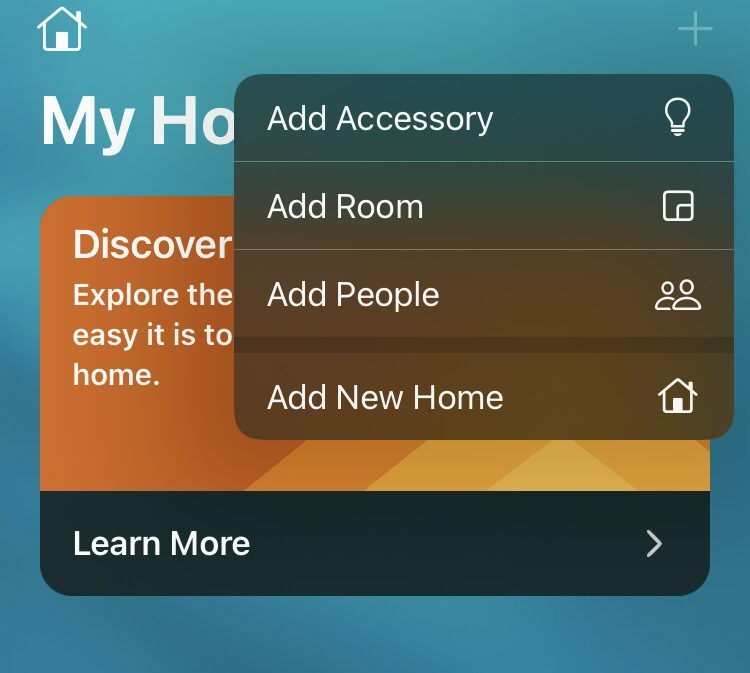
これは、HomePod Mini を BlueTooth スピーカーとして使用する方法に関する簡単なステップバイステップ ガイドです。
- HomePod Mini を電源に接続し、チャイム音が鳴り、上部の白いライトが脈動するのを待ちます。
- iOS または macOS デバイスを HomePod Mini の近くにかざします。 デバイスにポップアップが表示され、2 つのデバイスを接続するように求められます (AirPods の接続と同様)。
- iOS または macOS デバイスの画面上の指示に従い、必要に応じて 2 つのデバイス間の相互作用をカスタマイズします。
- Siri は、セットアップ プロセスを完了するのに役立ち、HomePod Mini で音楽やその他のオーディオを再生できます。
デバイス間のリンクをセットアップするプロンプトが表示されない場合は、手動でセットアップする必要があります。 方法は次のとおりです。
- iOS デバイスでホーム アプリを開きます。
- 右上隅の + ボタンをタップします。
- [アクセサリを追加] をタップします。
- 下部にある [コードを持っていない] または [スキャンできない] をタップします。
- HomePod をタップし、画面の指示に従います。